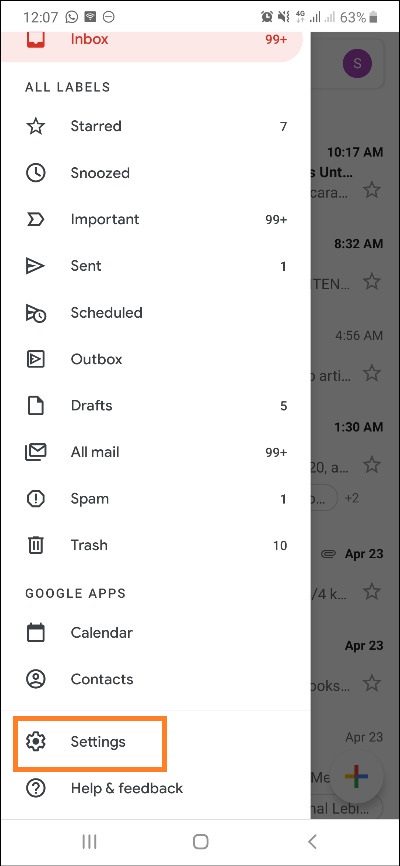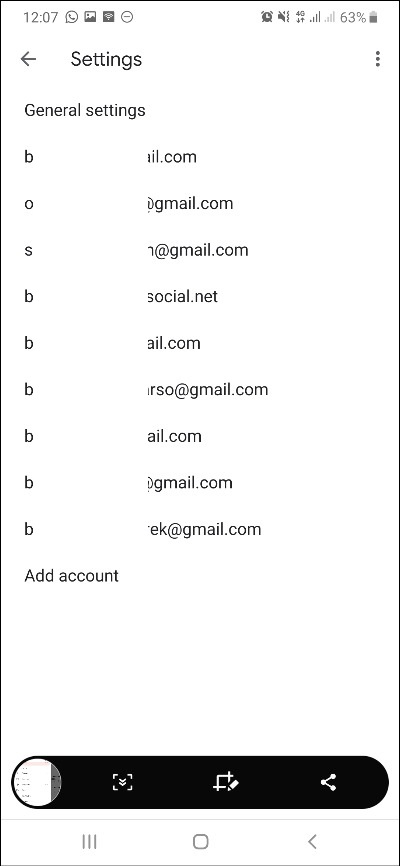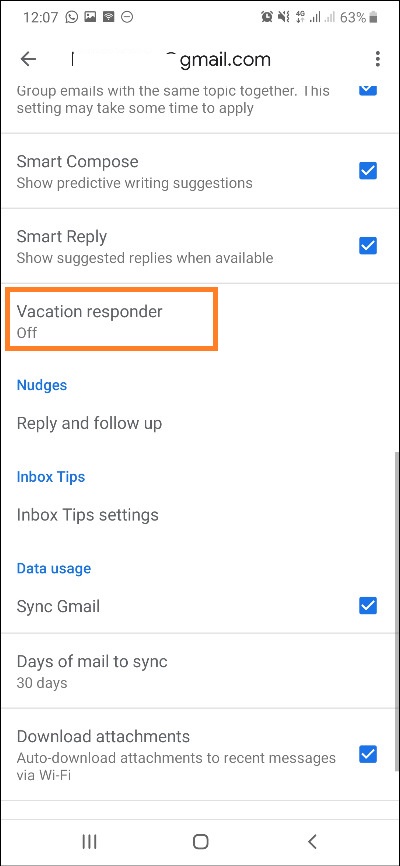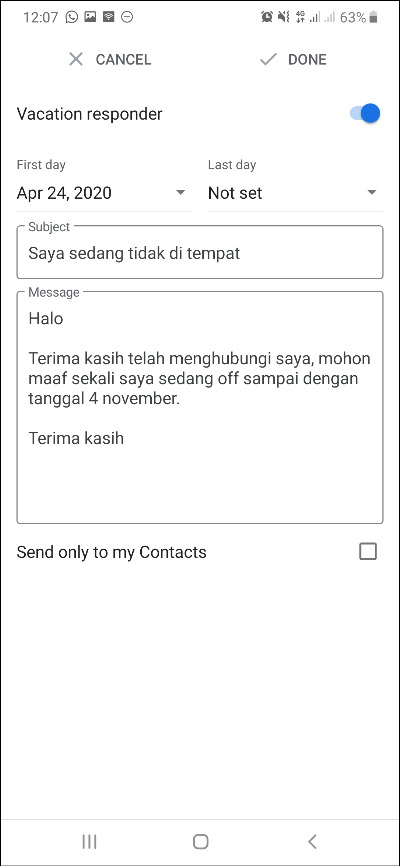Di kondisi sekarang ini, saat Anda bekerja dari rumah atau sebagian dari Anda harus berhenti bekerja untuk sementara waktu, maka membuat autoresponder di email seperti Gmail adalah sebuah langkah yang tepat.
Autoresponder yang Anda buat di email akan menjadi pemberitahuan penting bagi pelanggan, klien, atau rekan yang berusaha mengubungi Anda melalui surat elektronik. Untungnya, Gmail menyediakan tool-nya, dan cara pakainya juga sangat mudah.
Anda yang belum tahu caranya bisa mengikuti panduan pemula ini.
Membuat Autoresponder di Layanan Gmail di PC
- Login ke Gmail Anda seperti biasa, kemudian klik tombol gear di sebelah kanan atas dan klik Setelan atau Settings.
- Di menu paling atas, Anda akan berada di menu Umum.
- Masih di menu Umum, scroll ke bawah dan temukan bagian Penjawab saat libur.
- Klik Aktifkan, kemudian set tanggal hari pertama di tanggal yang Anda inginkan sistem ini bekerja. Kemudian jika Anda ingin fitur ini berhenti otomatis, centang Tanggal terakhir dan tentukan kapan waktunya. Lanjut, isikan subjek dan juga pesan sesuai dengan informasi yang ingin Anda sampaikan.
- Di bagian bawah, terdapap opsi Kirimkan tanggapan hanya kepada orang-orang di dalam daftar kontak saya jika Anda hanya menginginkan autoresponder bekerja untuk orang-orang di dalam kontak saja.
- Terakhir, klik Simpan Perubahan.
Membuat Autoresponder di Layanan Gmail di Smartphone Android
- Untuk membuat autoresponder di Gmail versi mobile (aplikasi), buka aplikasi seperti biasa kemudian tap tombol menu di sebelah kiri dan tap Settings/Setelan.
- Pilih salah satu email jika ada beberapa yang terpasang.
- Tap Vacation Responder.
- Kemudian isi beberapa informasi di dalamnya. Hampir sama dengan di PC, Anda harus menentukan tanggal mulai dan tanggal akhir jika ingin distop secara otomatis. Jika ingin aktif lebih lama, maka tanggal akhir (last day) tidak perlu diatur.
- Isikan juga kolom subjek dan pesan. Jika sudah, tap Done.
Selesai, kita sudah menuntaskan panduan membuat autoresponder di layanan Gmail menggunakan PC dan smartphone Android.
Gambar Newsbeezer.